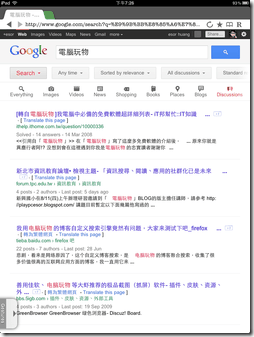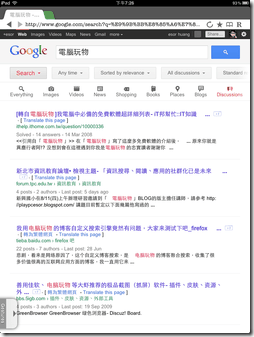
在Google搜尋左方有一排功能列,就我的觀察,這條功能列的使用滿容易被用戶忽略,但如果從它的效果來看,其實Google搜尋功能列非常好用,懂得善用功能列上的過濾條件組合,常常能更有效率的找出關鍵資訊(參考:如何善用Google新版搜尋介面的10種方法)。
昨天,Google發佈了平板電腦上的搜尋新介面,據稱目前已經支援36種語言,適用於iPad、Android 3.1以上的平板電腦。
這次平板專用的Google搜尋新介面,其實就是把原本放在左方的功能列,改成放到網頁上方,並且用更大更容易點擊的按鈕來顯示。
而我覺得這次介面更動最有啟發性的一個地方,就是讓功能列更有「層次感」,讓用戶明確的知道可以透過「來源」、「時間」、「屬性」三層次的條件快速最佳化自己的搜尋結果,找到自己需要的內容。
其實,現在Google搜尋網頁版放在左方的功能列,同樣有「來源」、「時間」、「屬性」三個層次,只是表現沒有平板介面那麼明顯而已。
所以下面要介紹的方法,不管適用Google Search平板新介面,還是用Google搜尋原本的介面,一樣都適用。

理解搜尋的三個層次有什麼意義呢?下面我先舉一個實例。
假設我現在想要查「變形金剛」的影評,首先我輸入變形金剛這個關鍵字,然後因為「網誌」裡會有比較多個人評論,所以我把「搜尋來源」的過濾條件聚焦在「網誌」上。
接著我想要看到最新的變形金剛影評,所以我把「搜尋時間」的過濾條件設定成「一週內」。
而且因為我之前已經找過、看過一些變形金剛的影評,所以為了只看到我還沒看過的內容,於是我把「搜尋屬性」定義在「依照時間排序」上,這樣一來我就能從最新的一則影評看起。
透過上述三個層次的過濾:「搜尋來源」、「搜尋時間」、「搜尋屬性」,很快的內容就能聚焦在我需要的範圍中。
最關鍵也最常用的第一個搜尋層次是「來源」。也就是全部網頁、圖片、影片、新聞、網誌、討論、地方資訊、書籍等等內容。
切換「來源」可以幫助我們更有效的找出不同的有效內容,千萬不要只會用全部網頁來搜尋。
例如我要找3C產品開箱文,那麼當然是用「討論」這個以論壇為來源的範圍最有效。又像是我要找某個新聞事件報導,那麼當然是鎖定「新聞」來源。

搭配著第一個搜尋層次,第二個「時間」過濾也是我必定會使用的功能。
試想看看,一個以所有時間為範圍產生的結果排序,和一個以24小時內最新文章為範圍產生的結果,一定有很大的不同!
所以善用各種時間範圍當做過濾條件,可以讓我們快速找出更多有用內容,尤其是你要找的情報和時間有很大的關係時(例如你要找某個新聞的最新評論,如果不用時間過濾就說不過去了)。

第三個層次用到的機會比較低,而且第三個「屬性」是跟著前面兩層次的設定而變動的,當你設定了「網誌」、「一週」這兩個條件後,屬性層次可能就只剩下「是否依照時間排序」可以設定而已。
但有時候為了更專精的搜尋結果,我們一定要了解屬性設定的妙用。
直接從屬性設定來看,我自己常用的屬性過濾有四種:「依照時間排序」、「已瀏覽網頁」、「未瀏覽網頁」、「社交」。
「未瀏覽網頁」會根據網頁記錄(必須開啟這項功能),去掉那些我之前已經找過看過的內容,直接顯示尚未看過的網頁給我,這在必須「深入研究」資料時,非常有助於找出新的情報。
而「社交」會顯示來自「Google+社交圈」朋友所推薦、分享、產生的各種內容,我自己在設定「Google+社交圈」時就是以「情報圈」的角度來思考,所以「社交」過濾對我來說就等於「達人推薦的有用情報」(參考:你需要 Google+ 的一個好理由:社交圈與Google搜尋最佳化)。

上面的圖示雖然是以Google Search平板新介面為例,但裡面講到的功能,都是現在的Google搜尋網頁版已經可以使用的,那麼你之前有沒有善用這些過濾條件呢?
如果沒有,那麼推薦你一定要熟練這些過濾,就像我在「情報分類的方法:多一步資訊過濾,告別資訊爆炸煩惱」所說的,情報過濾只能靠自己,由自己動手才能找出最佳結果。
最後,再次提醒大家,「Google+社交圈」對於情報搜尋來說有非常舉足輕重的地位,它的影響不僅僅在Google+裡面,而是在Google+外面的影響更大!所以推薦大家可以從「情報圈」的角度去思考你的社交圈建構,也歡迎大家「把我加入你的社交圈中」。
P.S.如果你尚未能加入Google+,歡迎用本站右下方提供的gmail位址發Mail給我,我可以邀請你加入。

![USB Alert 防止忘记拔出优盘[图] | 小众软件 USB Alert 防止忘记拔出优盘[图] | 小众软件](http://img1.appinn.com/2011/06/cc1130033.jpg)
![点击右侧的链接下载本软件 USB Alert 防止忘记拔出优盘[图] | 小众软件](http://www.appinn.com/wp-content/down.gif) 下载(276.1 KB):
下载(276.1 KB): ![七月份的尾巴是狮子座[壁纸][图] | 小众软件 七月份的尾巴是狮子座[壁纸][图] | 小众软件](http://img1.appinn.com/2011/07/vladstudio_lion-20110709-021048.jpg)
 这几天的博客流量持续下降,
这几天的博客流量持续下降,